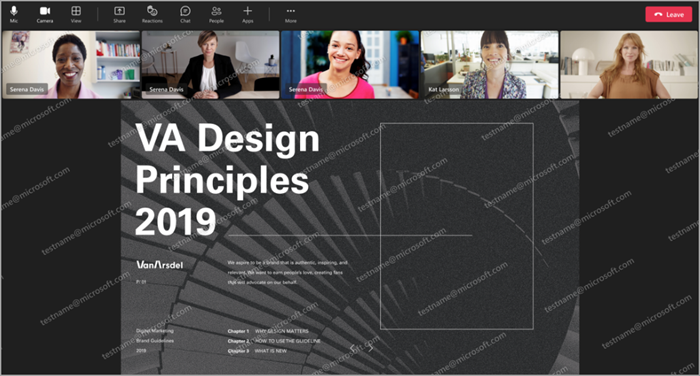Vesimärk Teamsi koosolekute jaoks
Märkus.: Vesimärk on saadaval Teams Premium – lisandmooduli litsentsi osana, mis pakub täiendavaid funktsioone Teamsi koosolekute isikupärastatud, nutikamaks ja turvalisemaks muutmiseks. Teams Premiumile juurdepääsu saamiseks pöörduge oma IT-administraatori poole.
Saate koosoleku ajal konfidentsiaalset sisu kaitsta vesimärgi rakendamisega.
Vesimärgi rakendamisel näevad osalejad koosolekuaknas ühiskasutatava sisu ülekattega oma meiliaadressi. See takistab inimestel jagatud sisust loata kuvatõmmiseid tegemast.
Koosolekule vesimärkide rakendamine
Koosolekule vesimärkide rakendamiseks lülitage need enne koosoleku algust sisse. Kui lülitate vesimärgid sisse pärast koosoleku algust, jõustub säte ainult siis, kui kõik lahkuvad koosolekult ja liituvad uuesti.
Vesimärkide rakendamiseks koosoleku ühissisule tehke järgmist.
-
Valige Teamsis
-
Topeltklõpsake sündmust.
-
Valige Redigeeri
-
Kui topeltklõpsasite koosolekusarja eksemplari, valige, kas soovite redigeerida seda sündmust, Seda ja kõiki järgmisi sündmusi või Sarja kõiki sündmusi.
-
-
Valige
-
Täiustatud kaitse
-
Kui keegi annab oma ekraani ühiskasutusse, lülitage lüliti Rakenda vesimärk ühiskasutusse antud sisule sisse.
-
Vesimärgi rakendamiseks inimeste videokanalile lülitage lüliti Rakenda vesimärk kõigi videokanalile sisse. Kasutage seda juhul, kui inimesed kasutavad oma kaameraid füüsiliste objektide (nt tahvlite ja dokumentide) jagamiseks. Lisateavet leiate teemast Tahvlite ja dokumentide ühiskasutusse andmine kaamera abil Microsoft Teamsi koosolekutel.
-
-
Valige Salvesta.
-
Valige Teamsis
-
Valige koosolek või sündmus.
-
Vali nupp Redigeeri.
-
Koosoleku kirjelduses vajutage ja hoidke all juhtklahvi Ctrl ja valige Koosolekusuvandid.
-
Täiustatud kaitse
-
Kui keegi annab oma ekraani ühiskasutusse, lülitage lüliti Rakenda vesimärk ühiskasutusse antud sisule sisse.
-
Vesimärgi rakendamiseks inimeste videokanalile lülitage lüliti Rakenda vesimärk kõigi videokanalile sisse. Kasutage seda juhul, kui inimesed kasutavad oma kaameraid füüsiliste objektide (nt tahvlite ja dokumentide) jagamiseks. Lisateavet leiate teemast Tahvlite ja dokumentide ühiskasutusse andmine kaamera abil Microsoft Teamsi koosolekutel.
-
-
Valige Salvesta.
Vesimärkide kohandamine
Saate koosolekul vesimärke kohandada, valides vesimärgi mustri ja reguleerides selle läbipaistvust.
Vesimärkide kohandamiseks tehke järgmist.
-
Valige Teamsis
-
Topeltklõpsake sündmust.
-
Valige Redigeeri
-
Kui topeltklõpsasite koosolekusarja eksemplari, valige, kas soovite redigeerida seda sündmust, Seda ja kõiki järgmisi sündmusi või Sarja kõiki sündmusi.
-
-
Valige
-
Täiustatud kaitse
-
Lülitage sisse vesimärkide lüliti(id), mida soovite rakendada.
-
Reguleerige sisselülitatud vesimärkide läbipaistvuse taseme liugurit, et muster oleks enam-vähem läbipaistmatu.
-
-
Valige Salvesta.
-
Valige Teamsis
-
Valige koosolek või sündmus.
-
Vali nupp Redigeeri.
-
Koosoleku kirjelduses vajutage ja hoidke all juhtklahvi Ctrl ja valige Koosolekusuvandid.
-
Täiustatud kaitse
-
Lülitage sisse vesimärkide lüliti(id), mida soovite rakendada.
-
Reguleerige sisselülitatud vesimärkide läbipaistvuse taseme liugurit, et muster oleks enam-vähem läbipaistmatu.
-
-
Valige Salvesta.
Vesimärgi piirangud
Vesimärgi kasutuskogemuse variatsioonide ja vastavate koosolekupiirangute loendi leiate tabelist.
|
Kas vesimärk on lubatud? |
Koosoleku piirangud |
|---|---|
|
Kui vesimärk on ühiskasutusse antud sisu jaoks lubatud... |
Mittesaadaolevad funktsioonid: koosrežiim, suur galeriivaade, jagatud sisu kaameratest |
|
Kui vesimärk on kõigi videokanali jaoks lubatud... |
Mittesaadaolevad funktsioonid: koosrežiim, suur galeriivaade |
|
Kui vesimärk on lubatud... |
Ainult heli (kuvatav ühissisu puudub): VDI, osalejad, kes pole sisse logitud (anonüümsed osalejad), otsene külalisliitmine, koosoleku ületäitumine (üle 1000 osaleja), varasemad Teamsi versioonid, Microsoft Teams (eelvaade) |
Tõrkeotsing
Kas koosolekusarjale saab rakendada vesimärgi? Jah, kui lubate koosolekusuvandites vesimärgi, jõustub see sarja kõigi koosolekute puhul.
Kui mul on juba koosolek plaanitud, kas pean koosolekul vesimärgi kasutamiseks uue plaanima? Ei, saate koosoleku avada Outlooki või Teamsi kalendris, valida Koosoleku suvandid ja lülitada tumblerlüliti Rakenda vesimärk sisse. Vajaduse korral valige kas üks esinemiskord või koosolekusari.
Kas vesimärgi saab koosoleku ajal sisse lülitada või koosolekul olles välja lülitada? Ei, vesimärgi lubamise või keelamise muudatused ei jõustu pärast koosoleku algust. Enne koosoleku algust peate lubama vesimärgi. Korraldajad saavad koosoleku ajal suvandis Koosoleku suvandid vesimärgi sisse lülitada, kuid vesimärk jõustub ainult siis, kui kõik lahkuvad koosolekult ja liituvad sellega uuesti. Olenemata sellest, kas osalejad lahkuvad ja liituvad uuesti või mitte, lubatakse see sarja kõigil tulevastel koosolekutel.
Miks ei kuvata koosolekusuvandites vesimärgifunktsioone? Vesimärk on saadaval ainult juhul, kui teil on Teams Premium litsents. Veendumaks, et see poliitika on lubatud, pöörduge oma IT-administraatori poole.
Seotud teemad
Teamsi koosoleku tundlikkuse sildid
Isiklikud koosolekumallid Microsoft Teamsis
IT-administraatorid: tundlike Teamsi koosolekute jaoks vesimärgi nõudmine